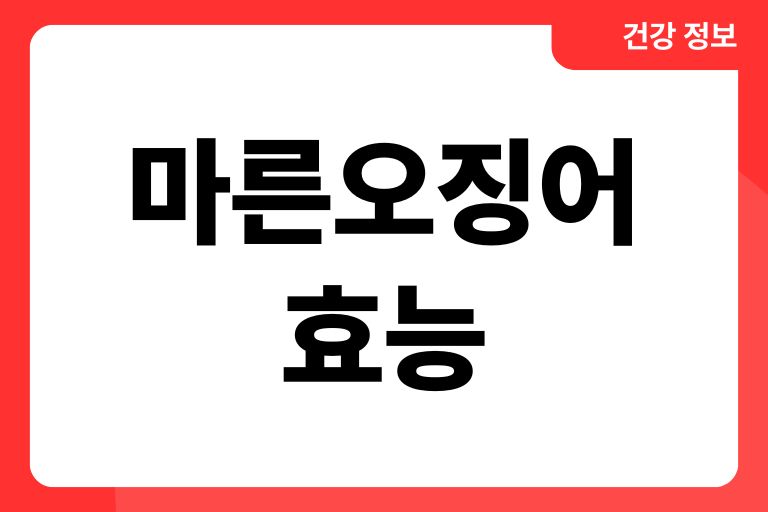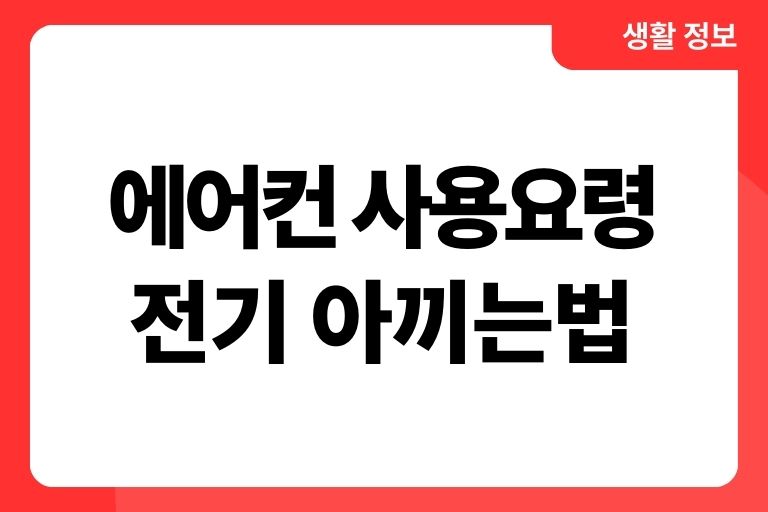🌟 안녕하세요, 컴퓨터수리기사 뺨 칠 수 있도록 여러분의 노트북 PhysX 설정에 관한 궁금증을 풀어드리겠습니다! 노트북에 외장 그래픽카드를 설치하셨다면, PhysX 설정은 꼭 알아두어야 할 중요한 부분이죠. 그래픽카드의 성능을 최대한 활용하고 싶으시다면, 이 글을 주목해주세요! 🛠️
PhysX란 무엇인가요?
PhysX는 NVIDIA에서 개발한 고급 물리 엔진으로, 게임과 그래픽 작업에서 현실적인 물리 효과를 제공합니다. 이 기술은 GPU(그래픽 처리 장치)와 CPU(중앙 처리 장치) 중 하나를 사용하여 물리 연산을 처리할 수 있으며, 이를 통해 더 사실적이고 몰입감 있는 그래픽 환경을 구현할 수 있습니다.
PhysX 설정의 중요성
노트북에서 PhysX 설정은 GPU의 물리 계산 기능을 활성화하거나 비활성화하는 데 중요한 역할을 합니다. GPU를 사용하여 PhysX를 처리하면, CPU를 사용하는 것에 비해 더 효율적이고 빠른 물리 효과 처리가 가능합니다. 이는 특히 그래픽이 중요한 게임이나 전문적인 그래픽 작업에서 성능 향상에 큰 도움이 됩니다.
노트북 physx 설정 방법
그럼 설정 단계를 상세하게 5단계로 구분해서 알려 드리겠습니다.
- 단계 1: 바탕화면에서 마우스 오른쪽 버튼을 클릭하여 ‘NVIDIA 제어판’을 엽니다.
- 단계 2: NVIDIA 제어판에서 ‘Surround, PhysX 구성’을 선택합니다.
- 단계 3: ‘PhysX 구성 설정’에 들어가서 ‘PhysX 프로세서’ 설정 드롭다운 메뉴를 엽니다.
- 단계 4: 드롭다운 메뉴에서 외장 그래픽카드(NVIDIA GPU)를 선택합니다.
- 단계 5: 변경 사항을 적용하여 설정을 완료합니다.
설정을 마치면, PhysX 계산이 GPU를 통해 처리되어 그래픽 성능이 향상됩니다. 이 설정은 게임이나 그래픽 작업에서 더 나은 성능을 제공합니다.
내장 그래픽과 외장 그래픽의 관계
내장 그래픽은 CPU와 함께 통합되어 있어, 추가적인 그래픽 카드 없이도 기본적인 그래픽 작업을 수행할 수 있습니다. 이는 일반적인 컴퓨팅 작업, 비디오 스트리밍, 간단한 그래픽 작업에 적합합니다. 반면, 외장 그래픽 카드는 별도의 장치로서 더 강력한 그래픽 처리 능력을 제공하며, 고사양 게임이나 전문적인 그래픽 디자인, 비디오 편집 작업에 필수적입니다.
외장 그래픽 카드가 필요한 이유와 순간
외장 그래픽 카드는 복잡한 그래픽 연산을 처리하는 데 탁월하여, 고사양 게임, 3D 모델링, 대규모 비디오 편집 등의 작업에 필요합니다. 이러한 작업에서는 고성능 그래픽 처리가 필수적이며, 내장 그래픽으로는 부족할 수 있습니다. 특히, 게임에서의 높은 프레임 속도 유지, 고해상도 비디오 렌더링, 복잡한 3D 시각화 등에서 외장 그래픽 카드의 중요성이 강조됩니다.
마치면서
이런 이유들로 노트북 physx 설정이 필요한 것을 알겠죠? 위에서 알려드린 노트북 physx 설정을 통해 노트북의 그래픽 성능을 높일 수 있어요. 게임이나 그래픽 작업을 할 때, PhysX 설정을 잘 조정하여 최상의 성능을 경험해보세요!